xp系统电脑桌面如何隐藏无线网络图标 xp系统电脑桌面隐藏无线网络图标的方法
时间:2017-07-04 来源:互联网 浏览量:
今天给大家带来xp系统电脑桌面如何隐藏无线网络图标,xp系统电脑桌面隐藏无线网络图标的方法,让您轻松解决问题。
一些使用xp系统的笔记本客户基本上都会使用到无线网络,笔记本大家都知道非常的方便,要是使用网线的话就会受到局限,要是使用无线网络就会非常的方便,只要有能够插电源的地方就可以上网,不用使用网线只能单独在端口的位置,我们在使用无线网的时候就发现我们的电脑桌面有一个无线网络图标,那么我们该怎么隐藏这个图标呢,需要的用户马上就来看看小编的解决方法吧! 推荐系统:win7 64位纯净版下载 具体的操作方法如下: 1、咱们首先需要点开开始菜单,就在桌面的左下角的位置,打开后看到栏目中的控制面板图标,选择点击打开控制面板窗口中,我们找到无线网络连接这个图标选项点击选择里面的属性选项,打开新的属性窗口在操作。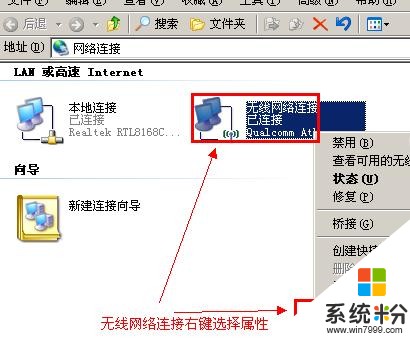
2、打开了无线网络连接的属性窗口后,我们看到此连接被限制或者无线连接时通知我,这个前面的勾需要去掉,然后确认关闭。 上面的几个步骤就可以帮助我们隐藏我们的无线网络连接的图标,非常的简单如果说隐藏后需要打开的话,同样的方法把最后一个选项勾选就可以恢复了。 上一篇:xp系统打不开网上邻居的几种解决方法 下一篇:xp系统下载文件没有出现下载对话框是怎么回事呢? 我要分享:QQ空间新浪微博腾讯微博人人网百度贴吧豆瓣网天涯社区更多
以上就是xp系统电脑桌面如何隐藏无线网络图标,xp系统电脑桌面隐藏无线网络图标的方法教程,希望本文中能帮您解决问题。
我要分享:
Xp系统教程推荐
- 1 xp系统ie8安装失败怎么解决 新萝卜家园XP升级ie8失败的排查方法有哪些
- 2 windous xp台式电脑怎样启用休眠功能 windous xp台式电脑启用休眠功能的方法有哪些
- 3 索尼手机4.4系统安装激活XPosed框架的方法有哪些 索尼手机4.4系统如何安装激活XPosed框架
- 4WinXP不显示完整文件夹路径该是如何处理? WinXP不显示完整文件夹路径该处理的方法有哪些?
- 5XP改系统登录名时如何把CMD默认提示路径也更改 XP改系统登录名时怎样把CMD默认提示路径也更改
- 6xp系统u盘格式如何解决 深度技术xp系统转换U盘格式的方法有哪些
- 7WinXP文件无法复制路径太深的解决方法有哪些 WinXP文件无法复制路径太深该如何解决
- 8xp系统里,怎样快速将U盘FAT32格式转换成NTFS格式功能? xp系统里,快速将U盘FAT32格式转换成NTFS格式功能的方法?
- 9xp系统如何开启远程连接网络级别身份验证功能 xp系统怎么开启远程连接网络级别身份验证功能
- 10开启Guest账户后深度技术XP系统无法访问网络怎么解决 开启Guest账户后深度技术XP系统无法访问网络如何解决
最新Xp教程
- 1 XP打印机驱动安装失败怎么办?
- 2 winxp系统本地连接不见了怎么办
- 3 xp系统玩war3不能全屏怎么办
- 4xp系统开机蓝屏提示checking file system on c怎么解决
- 5xp系统开始菜单关机键消失了怎么办
- 6winxp系统开启AHCI操作的方法有哪些 winxp系统开启AHCI操作的方法有哪些
- 7进入XP系统后,操作迟延太久如何解决 进入XP系统后,操作迟延太久解决的方法有哪些
- 8Win8.1专业版资源管理器explorer.exe频繁重启的解决方法有哪些 Win8.1专业版资源管理器explorer.exe频繁重启该如何解决
- 9xp系统ie8安装失败怎么解决 新萝卜家园XP升级ie8失败的排查方法有哪些
- 10大地 XP系统验证码显示小红叉,无法输入网页验证码怎么解决 大地 XP系统验证码显示小红叉,无法输入网页验证码怎么处理
